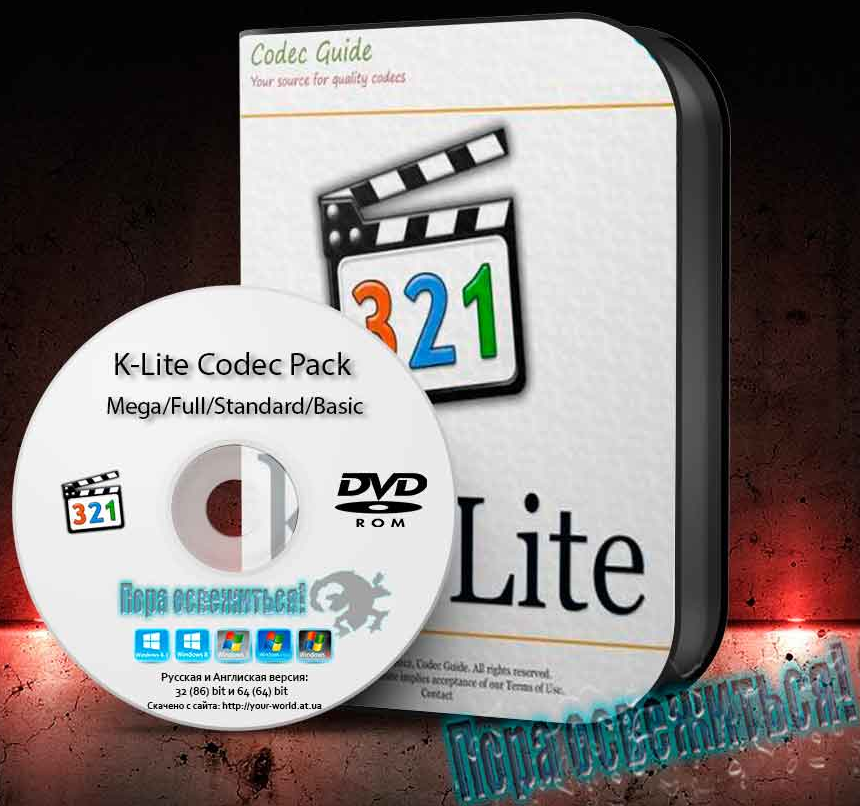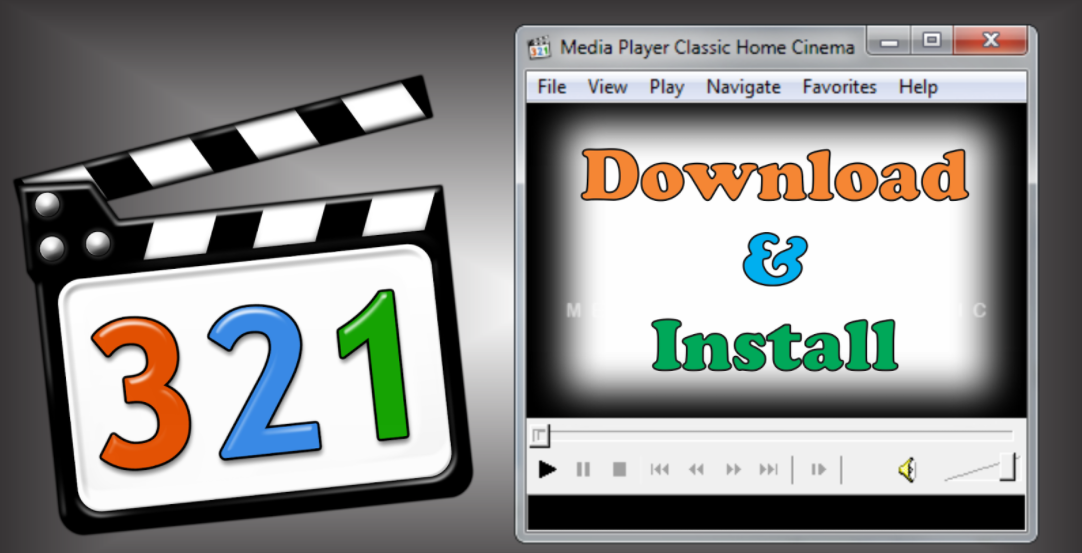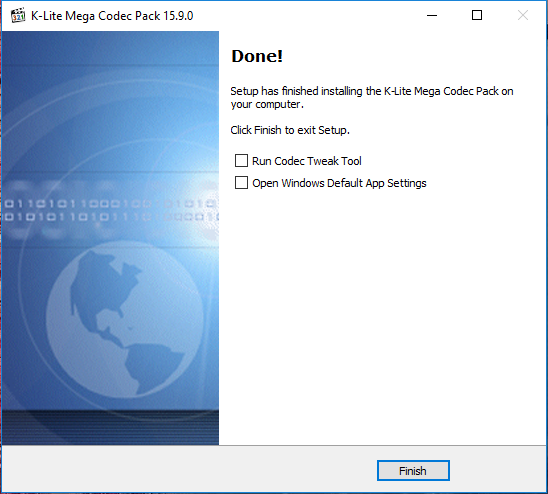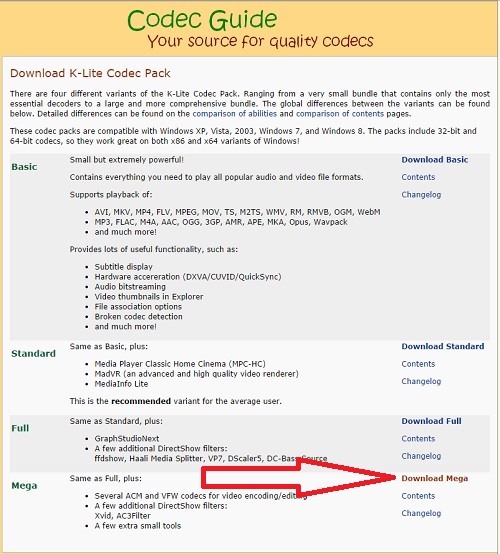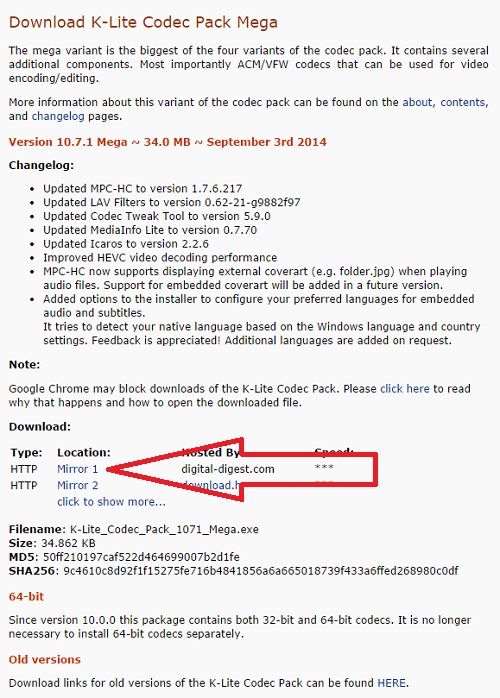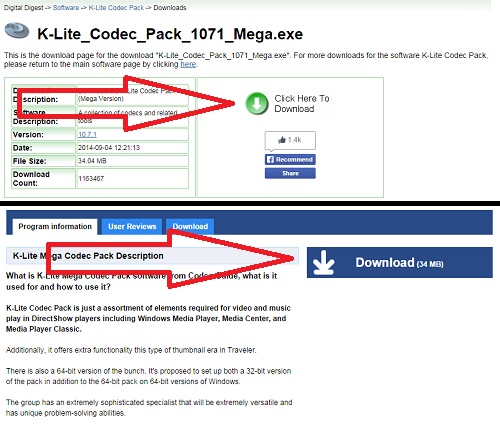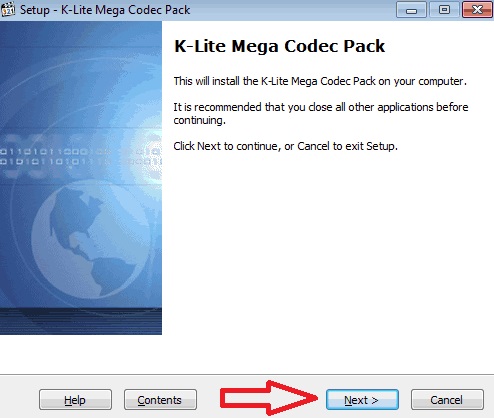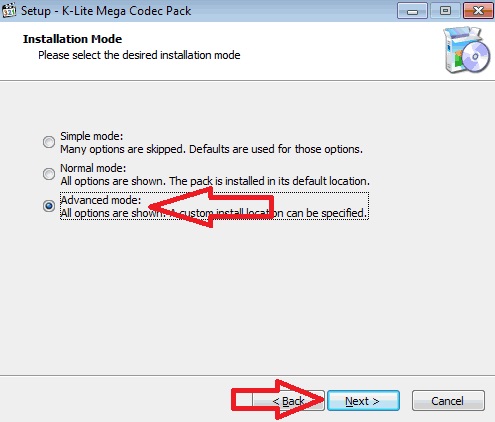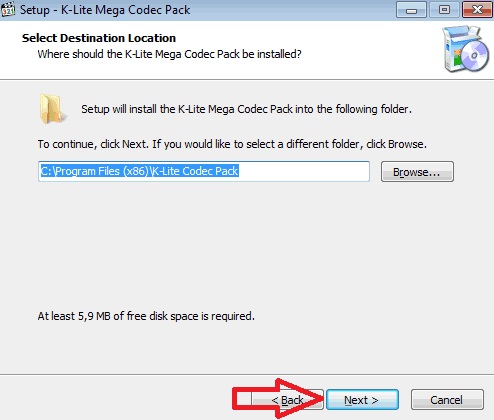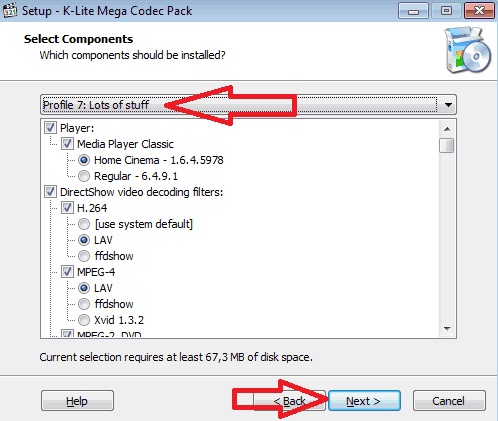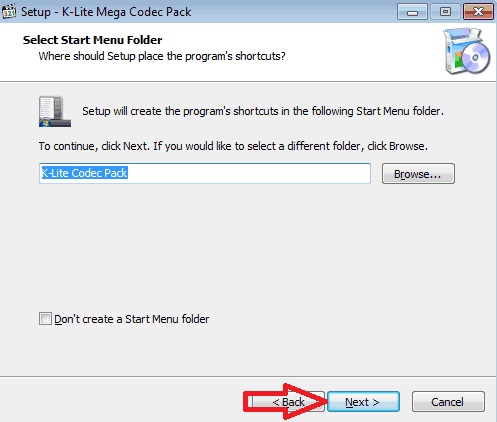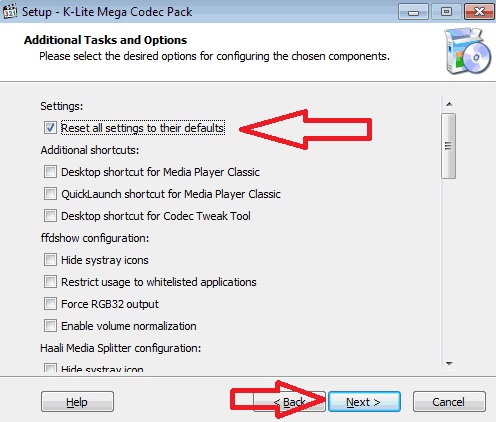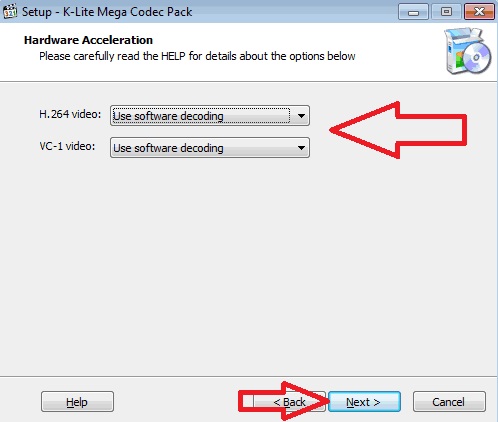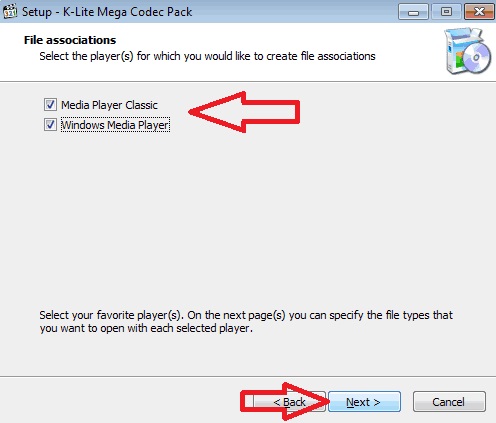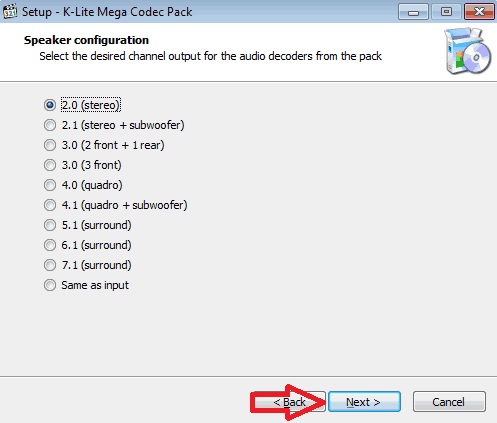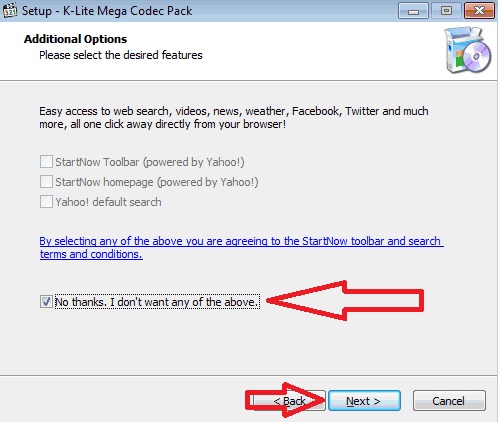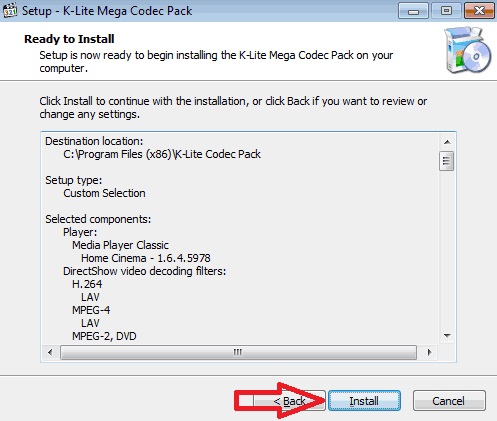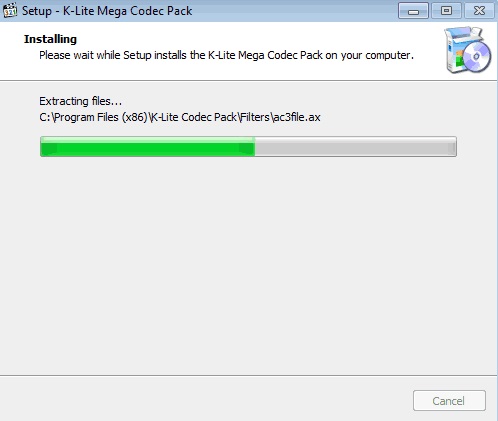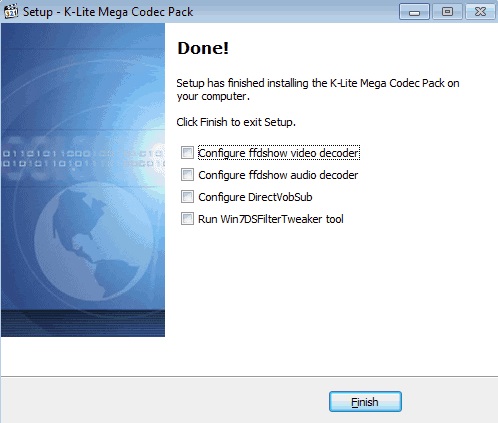как правильно установить k lite codec pack для windows 10 64 bit
Как установить кодеки K-Lite Codec Pack: пошаговая инструкция с подсказками
Это наиболее полный универсальный набор кодеков для воспроизведения, обработки, конвертирования аудио- и видеофайлов в операционной системе Windows. K-Lite Codec Pack состоит из популярных бесплатных или распространяющихся на свободной основе кодеков, фильтров. Установив данную сборку на компьютер, можно забыть о проблемах с открытием мультимедийных файлов, плохим качеством изображения или отсутствием звука при просмотре фильмов.
Зачем нужны кодеки K-Lite Codec Pack?
Кодеки – это специальные программы-шифраторы/дешифраторы, которые распознают и преобразуют данные или сигналы. С помощью данного ПО, медиаплеер открывает, воспроизводит видео и аудио различных (широко распространенных avi, mkv, mp4, flv и «экзотических» acm, vfw) форматов. Кодеки позволяют сжимать размеры видеофайлов для последующего хранения и передачи с минимальными потерями качества.
Сборка K-Lite Codec Pack включает программы для кодирования, декодирования данных, фильтры DirectShow, встроенные плееры Media Player Classic Home Cinema, BS Player. Есть утилиты, которые диагностируют работу кодеков, помогают решать возникающие проблемы и предотвращают конфликты.
Какие бывают кодеки?
Разработчики предлагают несколько версий сборок – от минимального до полного, в зависимости от уровня пользователя и типа задач, которые нужно решать. Есть четыре варианта codeck pack: базовая, стандартная, полная и мега версии.
Версии данной сборки постоянно обновляются, поэтому нужно убедиться, что скачиваемый набор полностью совместим с операционной системой компьютера. Так, начиная с версии 10.0, набор K-Lite Mega Codec Pack 64 bit перестал поддерживаться, а 64-разрядные кодеки далее объединили с 32-битными. Для Windows XP SP2, SP3 подойдет K-Lite Codec Pack Windows XP версии 10.0.5, 13.8.5. С версии 4.6.0 K-Lite Codec Pack Windows 7 начинается полная поддержка ОС Windows 7, а серия 11.3.5 K-Lite Codec Pack Windows 10 имеет полную поддержку Windows 10.
Плюсы и минусы K-Lite Codec Pack
Откуда скачать кодеки K-Lite?
Подробный гайд по установке K-Lite Codec Pack
Установка K-Lite Codec Pack очень проста и не требует специальных знаний, поэтому ее смогут выполнить даже начинающие пользователи.
K-Lite Codec Pack считается одной из самых лучших и полных сборок кодеков, необходимых для полноценной работы с видео-, аудиофайлами в операционной системе Windows. После установки этого набора можно воспроизводить мультимедийные файлы с любым разрешением в высоком качестве.
Настройка пакета кодеков K-lite Mega Codec Pack
В этой инструкции мы подробно рассмотрим настройку K-Lite Mega Codec Pack — самого популярного пакета кодеков. Опытным пользователям данный материал покажется бесполезным, но у новичков часто возникают проблемы с установкой этого набора.
Скачайте пакет кодеков K-lite Mega Codec Pack с официального сайта. Установите пакет кодеков, закрыв все программы. В первом окне запуска инсталлятора нажмите Next (Далее). В следующем окне отметьте Advanced Mode (All options are shown) — Расширенный режим (показаны все опции). Нажмите Next еще раз.
Далее вам предложат директорию установки пакета кодеков, не изменяйте путь. Нажмите Next.
Перед вами появится главное окно с настройками программы K-Lite Mega Codec Pack. В верхнем выпадающем меню выберите Profile 7: Lots of stuff — наиболее полная установка. Чаще всего пользователи оставляют настройки «как есть», но можно и изменить параметры под себя, в таком случае название профиля в верхней строке изменится на Custom Selection (Особые параметры). Настройки по умолчанию хорошо оптимизированы, поэтому изменять что-то в них или нет, решайте сами, я лишь поясню некоторые нюансы. Обратите внимание, что при выборе настроек, рекомендуемые стоят первыми.
Внимание! Также в меню выбора профиля вы увидите надпись (without player) — (без плеера). Если вы выберите профиль с таким названием, то тем самым вы не соглашаетесь на установку плеера Media Player Classic и будете использовать плеер, установленный в системе. Решать вам но для воспроизведения видео рекомендую.
При выборе варианта с плеером, вам предложат две редакции известного проигрывателя Media Player Classic (Regular — Обычный) и (Home Cinema — Дом. Кинотеатр). Я предпочитаю использовать второй вариант, соответственно.
Какие фильтры использовать в K-Lite Mega Codec Pack
Теперь перейдем к рассмотрению предложенных фильтров для воспроизведения медиа файлов. Чтобы вам было понятнее:
Фильтр — это медиа декодер, используемый для декодирования видео, поддерживающий множество видео и аудиоформатов. В настоящий момент наиболее популярные фильтры — ffdshow и LAV.
Как раз таки, вторым подразделом после выбора плеера будут DirectShow video decoding filters — фильтры декодирования видео DirectShow (DirectShow — это интерфейс для реализации этих фильтров в среде Windows). Для использования всевозможных стандартов видео (например, H.264), K-Lite Mega Codec предлагает несколько вариантов.
Не буду вдаваться в детальное сравнение используемых фильтров, по вашему усмотрению вы можете использовать как ffdshow, так и LAV, оба проекта достойны выбора.
Я сторонник LAV Filters и перечислю их преимущества, но и недостатки:
Недостатки:
Утилита для переключения звуковых дорожек
Помимо набора фильтров для каждого формата видео и аудио, вам необходимо выбрать сплиттер (в подразделе DirectShow source filters), который разделяет поток информации, получаемый из поддерживаемого им контейнера (самые распространенные контейнеры — *mkv, *m2ts, *ts и конечно же *avi), на видео, аудио и субтитры, которые передаются соответствующим декодерам. Сплиттер позволяет выбрать звуковую дорожку и субтитры для воспроизведения. Важно сразу понять, что не все сплиттеры одинаково хорошо работают с декодерами. Это одна из основных причин, по которой придется задуматься над выбором. Я могу вам порекомендовать Haali Splitter или LAV Splitter.
Все остальные параметры можете оставить по умолчанию. Нажмите Next, появится окно с выбором папки для расположения, снова нажмите Next. В следующем окне Select Additional Tasks (Выбор дополнительных задач) будут отображены опции выбранных вами компонентов, поэтому их полный состав может различаться.
Важные пункты окна дополнительных задач:
ffdshow configuration (Настройки фильтра ffdshow)
Haali Media Splitter configuration (настройки сплиттера Haali)
Media Player Classic configuration (настройки Media Player Classic)
Рендерер (или рендер) — это программа, производящая рендеринг (получение изображения).
Tweaks
Пунктов в этом окне может быть и больше, в зависимости от настроек. Будут вопросы, пишите в комментариях. Теперь нажимаем кнопку Next и переходим к окну Hardware Acceleration. Вам необходимо будет выбрать фильтры для стандартов H.264 и VC-1. Для обладателей видеокарты NVIDIA выбираем LAV Video — NVIDIA CUVID в обоих пунктах (модели старше 8800GT), для пользователей видеокарт ATI — LAV Video DXVA2 native (модели, начиная с HD серии). Ставим None только в случае если ни центральный процессор, ни видеокарта не поддерживают аппаратное ускорение видео. Другие опции необходимо выбирать в зависимости от конфигурации ПК и настроек пакета кодеков. Хорошие отзывы имеет ffdshow DXVA Decoder, а так многое зависит от связки: используемый рендерер и фильтр обработки HD видео.
В следующем окне вы можете выбрать программный плеер, с которыми вы бы хотели ассоциировать ваши медиафайлы, то есть каким плеером воспроизводить.
Нажмите Next, проставьте галочки напротив необходимого формата мультимедиа для каждого выбранного в предыдущем окне плеера. Снова нажмите Next и выберите конфигурацию ваших динамиков.
Еще раз нажмите Next, в окне будет отображена конфигурация, которую вы выбрали для установки. Нажмите Install, дождитесь установки пакета. После инсталляции вам будет предложено поставить галочки перед теми фильтрами, которые вы можете настроить по своему усмотрению. Нажмите Finish.
Описание, рассмотрение настроек K Lite Codec Pack
Если вы хотите воспроизводить видеоматериалы и аудио в наилучшем качестве, вам потребуется ознакомиться с тем, что такое кодек и контейнер. Если скачать K Lite Codec Pack, сразу появится доступ к целому набору инструментов, которые позволяют реализовывать задуманное.
Возможности программы
Стоит отметить тот факт, что скачивание данного набора кодеков доступно только пользователям Windows. Ввиду регулярного обновления предоставляемых наборов программа работает даже с последней, десятой версией ОС.
Что касается возможностей и допустимого набора, можно отметить следующие моменты:
Обратите внимание! Для скачивания доступен целый ряд редакций. Каждый набор кодеков будет иметь свои отличия. Выделяют «Basic», «Standart», «Full», а также «Mega». Первый имеет минимальный набор, последний считается наиболее обширной версией.
Чтобы понимать отличия, будет более подробно рассмотрена каждая подборка:
Процесс скачивания
Всё, что нужно для того, чтобы K Lite Codec Pack скачать бесплатно – посетить наш сайт и перейти по прямой ссылке. В итоге вы получите доступ к установочному файлу. Загрузка осуществляется моментально, долго ждать не придётся.
Важно! Обратите внимание, что скачивать K Lite Codec Pack торрент не рекомендуется ввиду того, что это подвергает систему опасности. Вместе с пакетом кодеков можно получить вредоносные элементы, которые, например, поспособствуют утечке личных данных. Ещё один нюанс – это длительный процесс. Чтобы работать с торрентами, нужны дополнительные программы.
Как установить K Lite Codec Pack
Что касается установки, тут, чтобы реализовать эту процедуру, необходимо:
Как итог, после установки любое видео или аудио будут легко и быстро запускаться. Если это не так, значит возникли какие-то непредвиденные проблемы, по причине чего стоит выполнить всю процедуру заново.
Работа с программой: что и для чего нужно
Начать необходимо с того, чтобы усвоить базовые понятия. Если коротко, то существует определение «контейнер». В текущей сфере оно рассматривается как определённый формат файла. Что касается кодека, то это формат потока в нём.
Обратите внимание! Контейнер и кодек – вещи независимые друг от друга. Случаи, когда они неразрывно связаны, очень редкие.
Продолжая рассматривать особенность кодека, следует отметить, что это некая программа, которая способна своими силами выполнять такое действие, как преобразование данных или же сигнала в целом.
Настройка программы
Сейчас пойдёт речь о ситуации, когда пользователи решили выполнить непосредственно настройку, выбрав при запуске установщика режим «Advanced».
Обратите внимание! Пример приводится для версии «Mega».
Нажав на «Next», появится окно для настройки предпочтений. Тут ничего изменять не следует.
Следующий этап – это выбор профиля. По умолчанию стоит параметр «Profile 1». Если у вас нет конкретных предпочтений, можно оставлять прямо так. Однако если вы нацелены на максимально детальную настройку, выбирайте «Profile 7».
Кстати говоря, некоторые версии не имеют плеера, поэтому там может быть надпись в скобочках: «Without player».
Следующий этап заключается в том, чтобы настроить фильтры для выполнения операции декодирования. Следует выбрать такой же вариант, как указано на скриншоте.
Между тем, можно указать не «ffdshow», а «LAV». В этом нет принципиальной разницы.
Оставаясь на этом же окне настроек, можно выбрать сплиттер. Просто опуститесь несколько ниже, потянув за ползунок. Вы увидите раздел «DirectShow source filters». Данному пункту следует уделить максимум внимания, так как предназначение сплиттера состоит в возможности выбора звуковой дорожки, а также субтитров. Стоит понимать, что не все варианты работают корректно.
Актуально выбирать «LAV Splitter». Альтернативным, но не менее подходящим вариантом будет «Haali Splitter».
Следующим моментом является настойка дополнительных задач в разделе «Additional Tasks». На тот случай, если вы хотите, чтобы были установлены дополнительные ярлыки программы, потребуется поставить галочки в разделе «Additional shortcuts». Выберите только те опции, которые вам действительно нужны.
Также можно просто сбросить все настройки до рекомендуемых параметров. Чтобы реализовать данный пункт, достаточно выполнить элементарное действие – отметить галочкой соответствующий элемент «Reset all settings to their defaults». Стоит сразу отметить тот факт, что этот компонент отмечен изначально. Выбор между тем, убирать галочку или нет, является только вашим решением.
Также, благодаря настройкам, можно сделать так, чтобы воспроизводились только те видеоматериалы, которые находятся в белом списке. Есть соответствующий пункт «Restrict usage to whitelisted applications».
Важный момент – это отметка напротив опции «Force GRB32 output». Если кликнуть на неё, то тогда видео будет отображаться более насыщенно и ярко.
Обратите внимание! При подключении последней опции вы повышаете нагрузку на ваш процессор. Так что тут следует сделать выбор на основе вашего личного решения.
Чтобы переключаться между различными потоками аудио, не используя меню плеера, необходимо выбрать специальную опцию «Hide systray icon». В таком случае доступ будет предоставляться через трей. Это удобно и более оперативно.
Есть ещё одно поле «Tweaks». Оно посвящено настройкам, связанным с субтитрами.
Выбрав необходимые вам элементы, останется лишь кликнуть на «Next» и продолжить процедуру.
Что ещё доступно при настройке
Продолжая процесс, система предложит выполнить ещё целый ряд настроек. Первый момент касается аппаратной части Hardwsre Acceleration. Тут вообще можно ничего не трогать. Всё потому, что и так выбраны оптимальные опции для успешной работы с системой.
Есть отдельный этап, посвящённый настройке параметров рендера. Далее программа предложит установить языковые файлы, чтобы в дальнейшем появилась возможность переключения между разными вариантами. Устанавливайте главный и второстепенный язык. Можно сделать так, как показано на скриншоте.
Последнее, с чем придётся столкнуться – это выбор файлов, которые могут воспроизводиться. Можно выделять абсолютно всё.
На этом всё, настройка завершена. Кликните на «Install» и проверьте, всё ли работает корректно.
Преимущества
Скачать K Lite Codec Pack – значит получить массу плюсов:
Заключение
Если решите скачать K Lite Codec Pack, делайте это, так как данная программа – это лучшее предложение на данный момент. Предоставляется универсальный набор кодеков, чтобы удовлетворить все ваши потребности.
Как установить кодеки?
В случае, когда у вас не воспроизводится видео, его изображение или звук, тогда следует воспользоваться нашей инструкцией по установке кодеков, которую мы предложим вашему вниманию ниже.
Выбор и загрузка кодеков
Для начала нам необходимо загрузить инсталлятор кодеков на компьютер или ноутбук. В качестве пакета кодеков рекомендуем использовать K-Lite Codec Pack – это самый лучший универсальный набор декомпрессоров и утилит для воспроизведения особых форматов видео и аудио.
У K-Lite есть и конкуренты, наиболее известные из них: Vista Codec Package и Windows 8 Codecs. Тем не менее, они не завоевали любовь пользователей, да и по качеству уступают K-Lite. K-Lite может быть установлен на любое поколение операционной системы Windows. Кроме того, есть ещё и другие, менее известные пакеты кодеков, их в большей степени собирают любители на софтовых ресурсах (сайтах, порталах, форумах и сообществах). Нас интересует стабильная работа и функционал, поэтому компьютерные эксперты Masterservis24.ru рекомендуют именно K-Lite Codec Pack.
Стоит отметить, что начиная с 10-ой версии K-Lite, он включает в себя как версию для 32-Битных систем, так и для 64-Битных. В предыдущих же версиях кодеки для 64-Битной системы были отдельной надстройкой и устанавливались поверх установленной 32-Битной версии.
Открыв сайт K-Lite, напротив версии Mega, справа, нажмите на «Download Mega».
На следующей странице нажимаем «Mirror 1» или «Mirror 2», можете выбрать любой из двух файлообменных ресурсов, на который загружен пакет кодеков.
Далее браузер либо сам начнёт загрузку файла в папку по умолчанию, или же предложит вам выбрать место для его сохранения.
Установка пакета кодеков
Теперь непосредственно коснёмся процесса установки пакета кодеков. Запускаем загруженный файл, и перед нами запускается окно инсталлятора. В нём нам нужно нажать кнопку «Next», чтобы продолжить установку.
Далее вам будет предложено выбрать директорию установки пакета кодеков. По умолчанию это: системный диск C, папка приложений Program Files (если же система 64-Битная, то устанавливаются кодеки в папку с меткой «x86»), в которой будет создана папка K-Lite Codec Pack. Рекомендуем оставить адрес для установки без изменений, и ничего не менять. Для продолжения установки нажимаем «Next».
Теперь установщик предложит вам выбрать вариант настройки параметров. Здесь нужно выбрать профиль №7 – «Lots of stuff». В редактировании профиля рекомендуем установить везде где можно метки на параметре ffdshow, если вы не особо разбираетесь в этом. Если же более-менее разбираетесь – можно выбирать между ffdshow и LAV. Для остальных файлов (Other audio formats) устанавливаем значение «Prefer ffdshow over LAV».
Когда вы произвели настройки – нажимаем на «Next».
При необходимости вы можете установить папку «K-Lite Codec Pack» в меню «Пуск». Если она вам не нужна или же там и так их очень много, то установите галочку в пункте «Don’t create a Start menu folder», затем нажимаем «Next».
В следующем окне можно выбрать настройки дополнительных задач и опций. Можно установить галочку напротив пункта «Reset all settings to their defaults». В остальных же случаях, если вы понимаете, что означает тот или иной пункт – настраивайте под свои предпочтения. Установив нужные флажки, переходим в следующее окно нажатием кнопки «Next».
В окне настройки аппаратного ускорения оставляем значения по умолчанию. Этот режим позволяет настроить аппаратное ускорение процесса декодирования видео, путём снижения нагрузки с центрального процессора за счёт графического (тот который находится видеокарте). Для продолжения установки клацните на «Next».
Теперь установщик предложит ассоциировать те или иные файлы с установленными проигрывателями. Для начала рекомендуем установить флажок напротив проигрывателя Media Player Classic, который устанавливается вместе с кодеками. Также установите флажок напротив пункта Windows Media Player, который установился вместе с системой Windows.
Если на вашем компьютере уже установлены и другие проигрыватели, и вы хотите наделить их возможностью открывать файлы определённого формата, то ставим напротив них также галочку. Выбрав интересующие вас плееры – переходим далее, нажав на «Next».
В следующих окнах (а их будет столько, сколько плееров вы хотите настроить), нужно будет произвести ассоциацию форматов файлов с каждым плеером отдельно. Устанавливаем галочки напротив каждого формата файла, чтобы поручить его запуск определённому плееру. Данную привязку можно всегда изменить, нажав на файл нужного вам формата правой кнопкой мышки, и в свойствах изменить приложение открывающее данный формат медиафайла.
Лучше всего ассоциировать видеоформаты с одним видеоплеером, но если у вас есть свои предпочтения, то их можно разграничить. Аудиоформаты лучше поручить аудиоплееру, если его нет – закрепите их за Windows Media Player, либо же отдельно установите плеер для музыки (Winamp, Aimp, iTunes или др.) в таком случае, нужно убрать все галочки из раздела аудио. Для перехода к настройке аудиоустройства клацните «Next».
Тут будет указан перечень выбранных вами настроек. Вы можете вернуться обратно, нажав «Back», чтобы внести коррективы, либо же продолжить процесс нажав кнопку «Install» для установки.
После всех произведённых действий, которых довольно-таки много, начнётся непосредственный процесс установки.
После завершения установки пакета кодеков высветится окно, в котором можно будет нажать галочки, чтобы просмотреть конфигурацию декодеров, а также запустить менеджер настроек (Tweaker tool), который был в процессе установки, при выборе параметров декодирования различных форматов видео.
Если же вы хотите запустить настройки – поставьте галочку в последнем пункте и нажмите кнопку «Finish». Если вы запустили Tweaker, то у вас запустится окно настроек, как на фото ниже. После того как вы внесёте корректировки – нажмите на кнопку «Apply», после этого на «Exit».
Если вы не устанавливали галочки, то после нажатия кнопки «Finish» окно настроек сразу будет закрыто.
Затем рекомендуем произвести перезагрузку компьютера, чтобы новые параметры вступили в силу. После этого основные форматы видео и аудио файлов будут запускаться на вашем компьютере без проблем, с учётом внесённых настроек.
На этом наша инструкция закончена. Перед тем как пожелать вам успехов в процессе установки кодеков, хотим напомнить, что перед тем, как устанавливать кодеки необходимо установить драйвера необходимые для работы системы в целом (особенно для видеокарты и звуковой карты). Удачи!